
البحث عن التطبيقات وشراؤها وتنزيلها في App Store على الـ Mac
للعثور على التطبيق المثالي، ابحث عنه أو تصفح App Store. بمجرد العثور على التطبيق المطلوب، يمكنك شراؤه باستخدام Apple ID، أو يمكنك استرداد رمز تنزيل أو بطاقة هدايا.
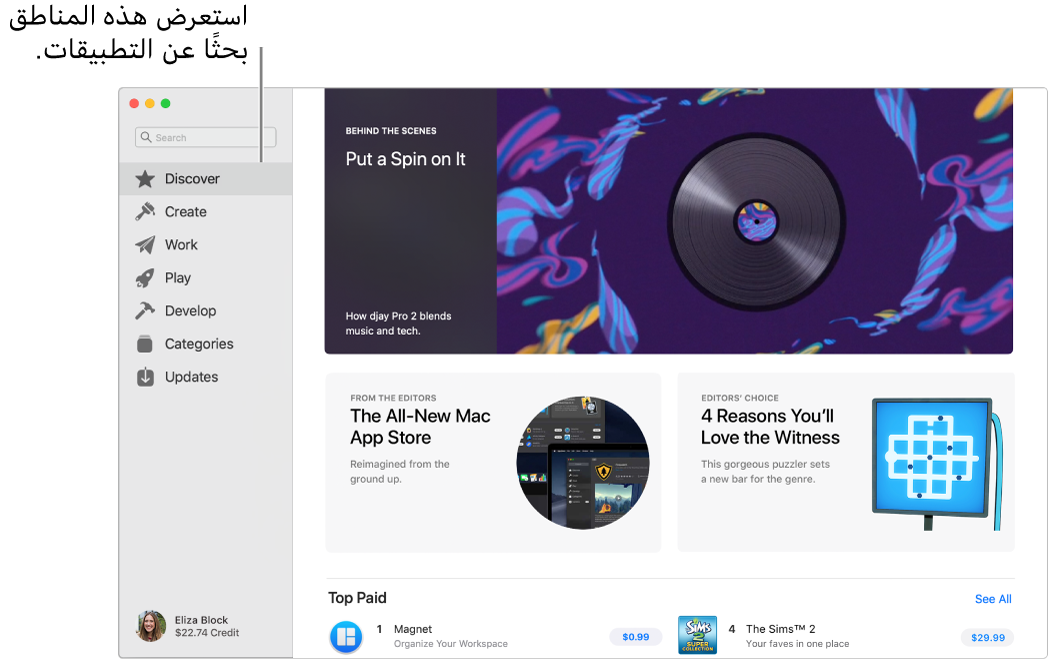
العثور على التطبيقات وشراؤها
في App Store
 على الـ Mac، قم بأي مما يلي:
على الـ Mac، قم بأي مما يلي: البحث عن تطبيق: أدخل كلمة واحدة أو أكثر في حقل البحث في الزاوية العلوية اليسرى من نافذة App Store، ثم اضغط على مفتاح الرجوع.
استعراض App Store: انقر على Discover أو Create أو Work أو Play أو Develop أو Categories في الشريط الجانبي على اليمين.
انقر على اسم أو أيقونة التطبيق للحصول على وصف وعرض تقييمات العملاء ومراجعاتهم.
لتنزيل التطبيق، انقر على الزر الذي يعرض سعر التطبيق أو على "Get". ثم انقر على الزر مرة أخرى لتثبيت التطبيق أو شراؤه (أو استخدم Touch ID).

أثناء التثبيت، يمكنك الإيقاف مؤقتًا أو الإلغاء.
تحصيل بطاقات هدايا iTunes أو بطاقات Apple Music أو تنزيل رمز
في App Store
 على الـ Mac، انقر على اسمك في الزاوية السفلية اليمنى، ثم انقر على Redeem Gift Card في الزاوية العلوية اليسرى. أدخل رمز التنزيل أو الرمز من بطاقة الهدايا.
على الـ Mac، انقر على اسمك في الزاوية السفلية اليمنى، ثم انقر على Redeem Gift Card في الزاوية العلوية اليسرى. أدخل رمز التنزيل أو الرمز من بطاقة الهدايا.إذا كانت لديك بطاقة هدية بمربع حول الرمز، فهذا يعني أن بإمكانك استخدام الكاميرا المضمنة في الـ Mac الخاص بك لاستخدام البطاقة. بعد أن تنقر على "استرداد"، انقر على "استخدام الكاميرا"، ثم ضع بطاقة الهدية على بُعد 4 إلى 7 بوصات (10 إلى 18 سم) من الكاميرا. تأكد أن منطقة الرمز قريبة من مركز منطقة المعاينة، ثم أمسك البطاقة بثبات حتى يتم استردادها.
لمزيد من المعلومات، راجع مقال دعم Apple ما نوع بطاقة الهدايا لديّ؟
شراء المحتوى داخل التطبيقات والاشتراكات
تبيع بعض التطبيقات محتوى إضافيًا، بما في ذلك ترقيات التطبيق، ومحتوى الألعاب، والاشتراكات. لإجراء عملية شراء داخل التطبيق، أدخل Apple ID الخاص بك (أو استخدم Touch ID). لمزيد من المعلومات حول الاشتراكات، انظر إدارة الاشتراكات.
تنزيل العناصر التي تم شراؤها عن طريق أفراد آخرين بالعائلة
إذا كنت ضمن إحدى مجموعات مشاركة العائلة، يمكنك تنزيل التطبيقات التي تم شراؤها بواسطة أفراد العائلة الآخرين.
في App Store
 على الـ Mac، انقر على اسمك في الزاوية السفلية اليمنى، ثم اختر فردًا من العائلة.
على الـ Mac، انقر على اسمك في الزاوية السفلية اليمنى، ثم اختر فردًا من العائلة.انقر على عنصر لتنزيله.